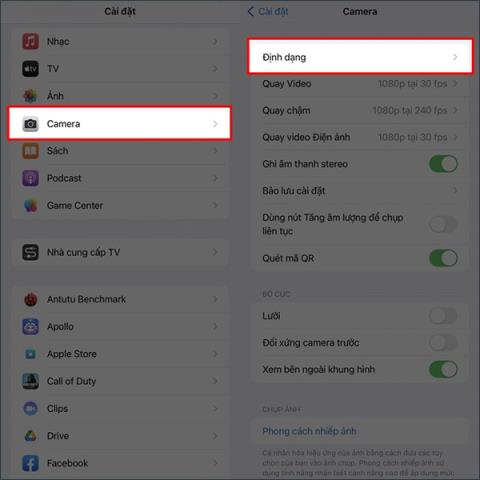På iPhone 14-serien er der en række nye funktioner, såsom muligheden for at tage ProRAW-billeder med billedkvalitet op til 48MP for at producere skarpe billeder, hvilket i høj grad forbedrer billedkvaliteten. ProRAW-fotograferingstilstand på iPhone 14-serien er ikke aktiveret som standard, og du bliver nødt til at aktivere den manuelt. Artiklen nedenfor vil guide dig til at aktivere ProRAW-fotograferingstilstand på iPhone 14.
Instruktioner til at slå ProRAW-fotografering til på iPhone 14-serien
Trin 1:
På iPhone-grænsefladen skal du klikke på Indstillinger og derefter rulle ned for at vælge Kamera-applikationen . Når vi skifter til indstillingsgrænsefladen for kameraapplikationen på iPhone, klikker vi på Formater for at justere fotograferingsparametrene.

Trin 2:
Aktiver derefter Apple ProRAW i afsnittet Format, og vælg ProRAW-opløsning. Nu justerer du opløsningen til 48MP.
Du skal dog være opmærksom på, at når billeder tages i højeste opløsning, øges også billedernes kapacitet. Når man for eksempel tager billeder på iPhone 14, vælger man 12MP opløsning, har billedet en kapacitet på 25MB, men med 48MP er fotokapaciteten op til 75MB. Så du skal være opmærksom, 48 MP-billeder vil optage meget iPhone-hukommelse.

Således vil kameraerne på iPhone 14-serien blive optaget i ProRAW-opløsning med billedkvalitet op til 48MP.